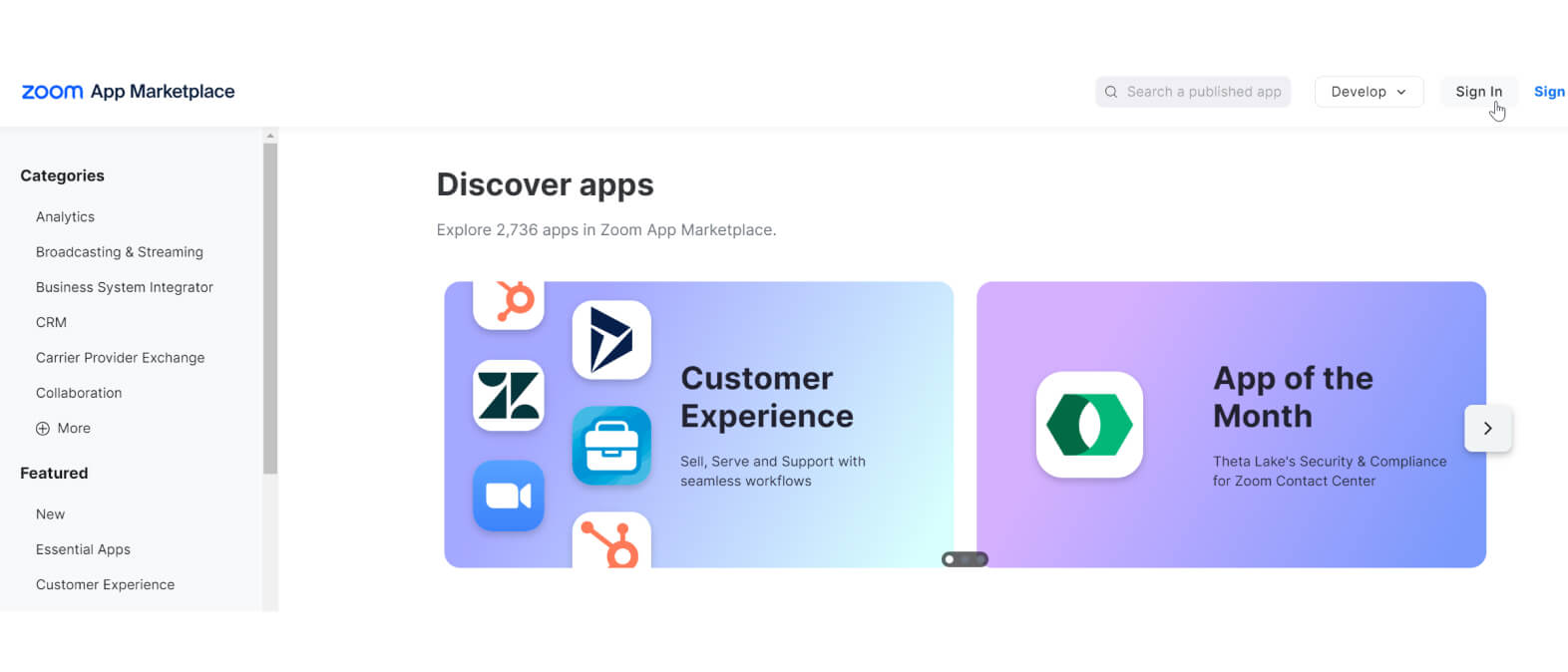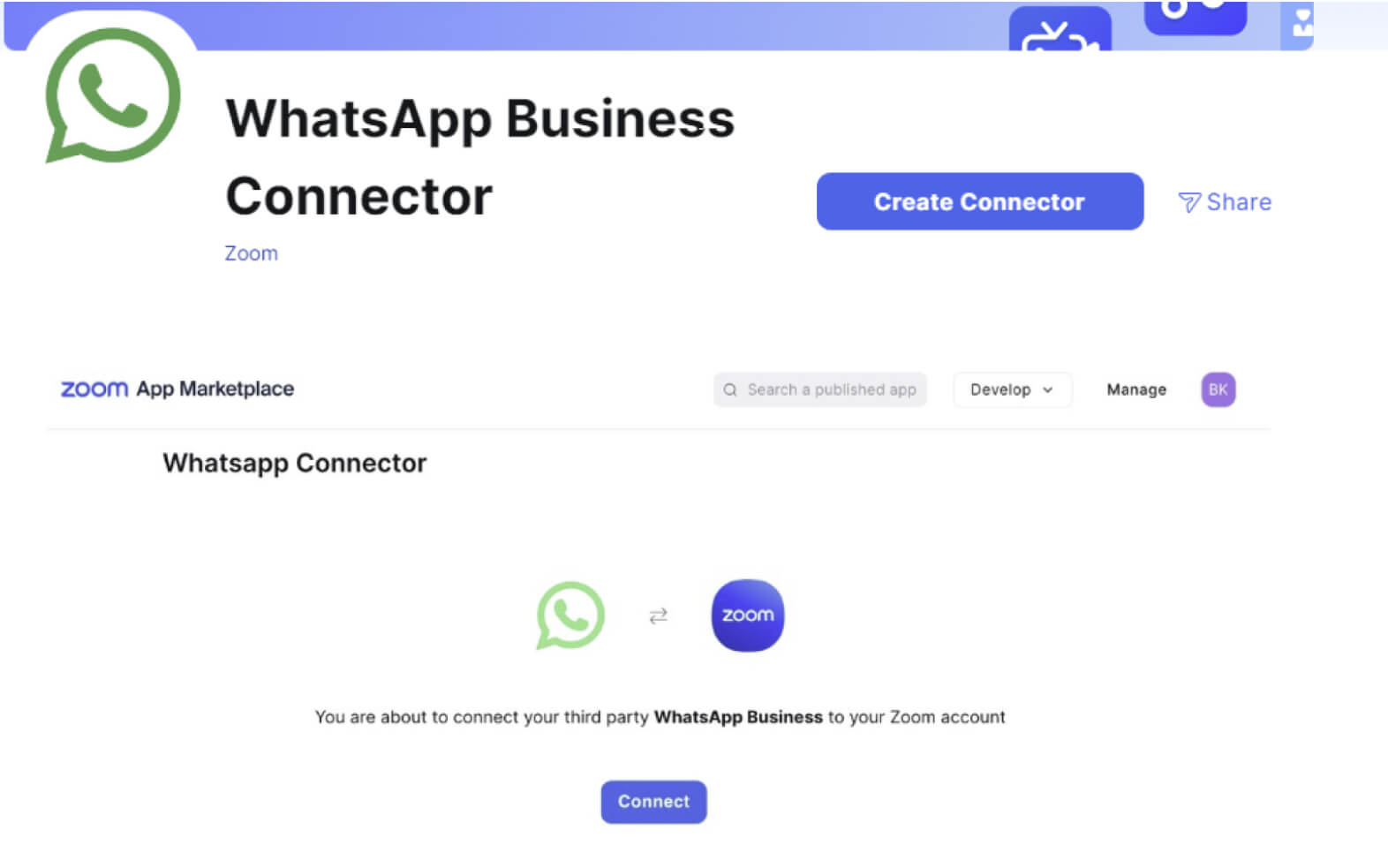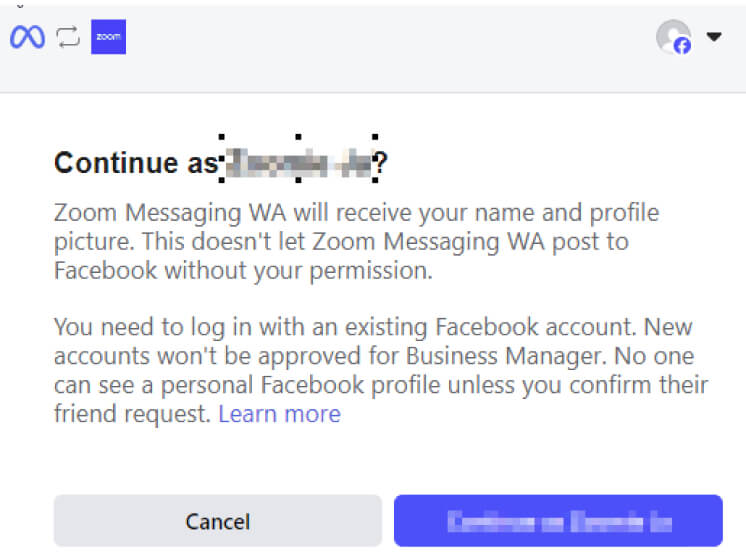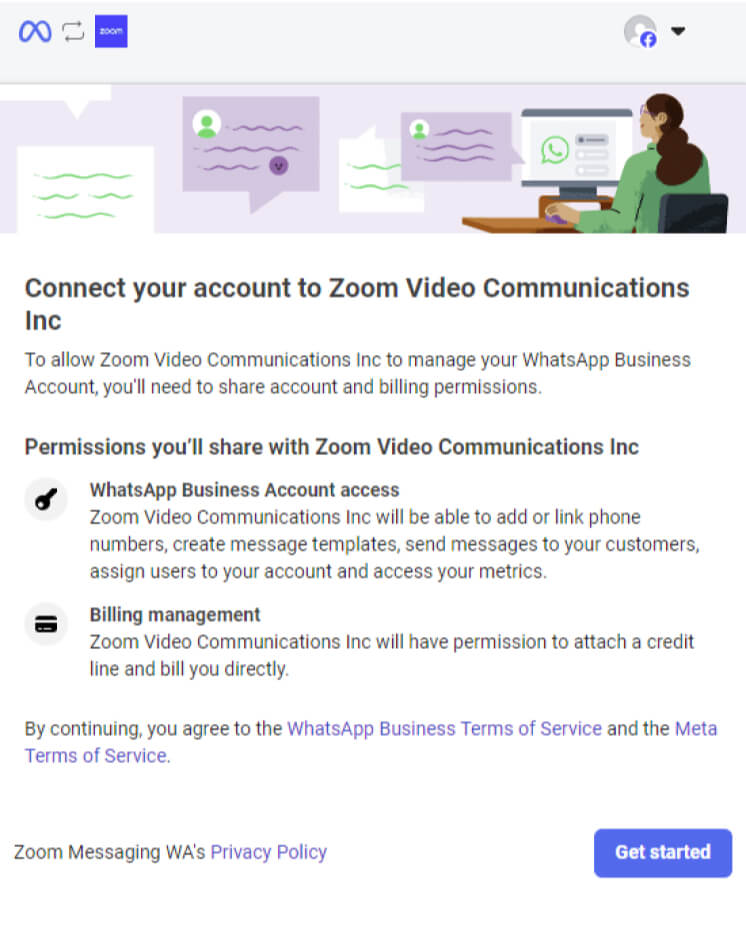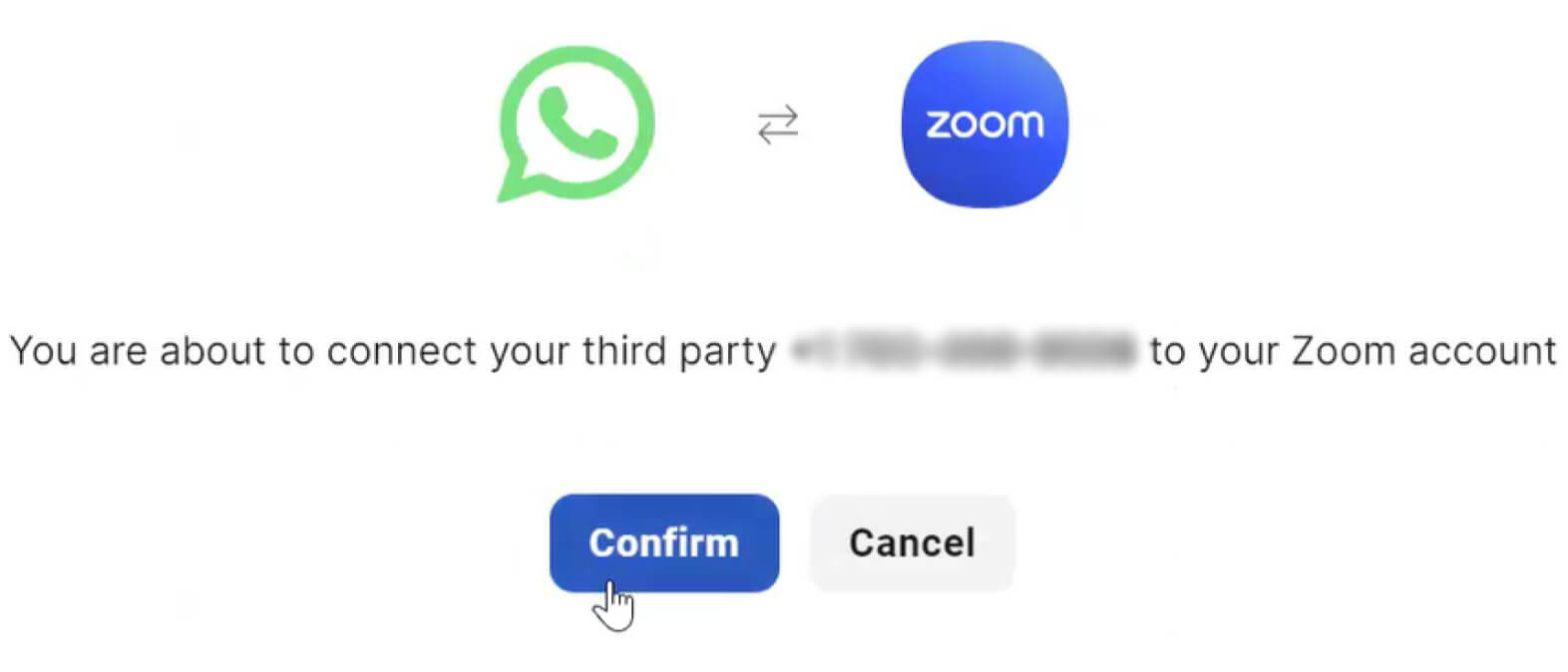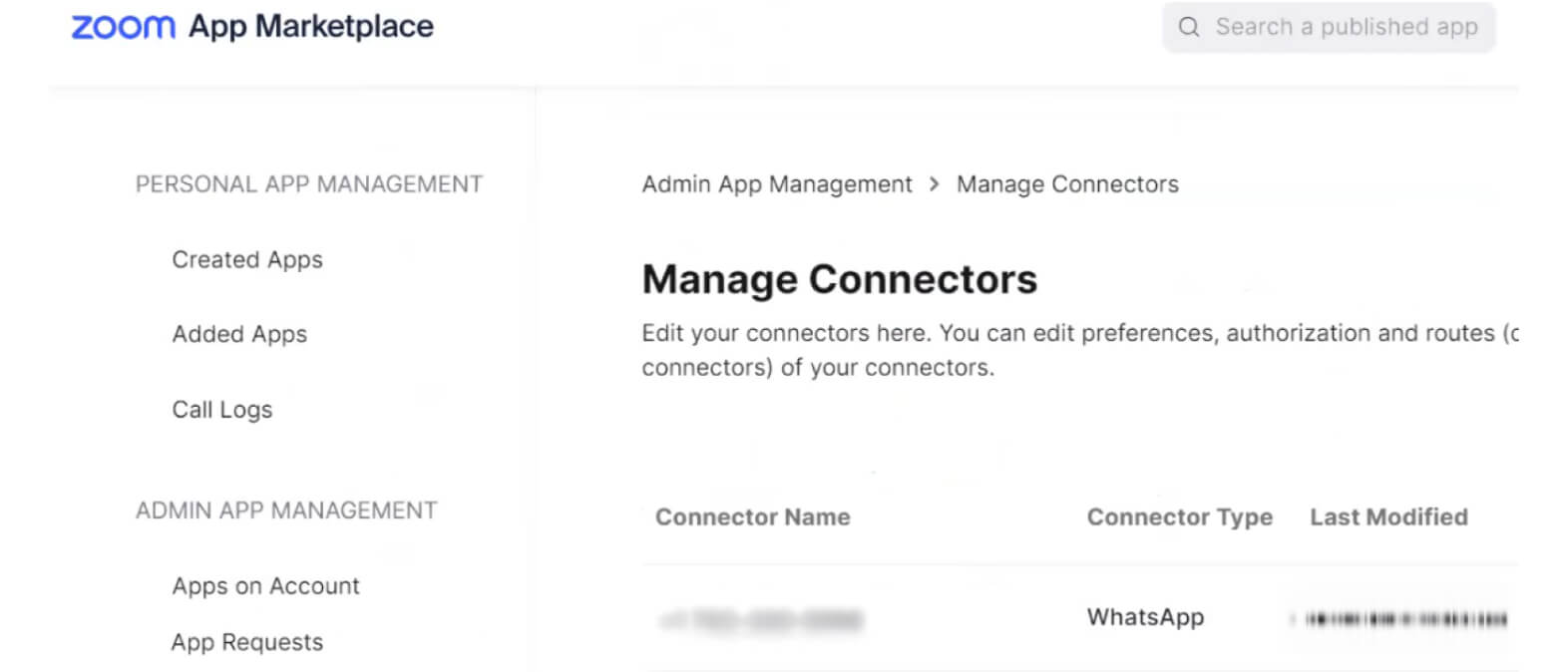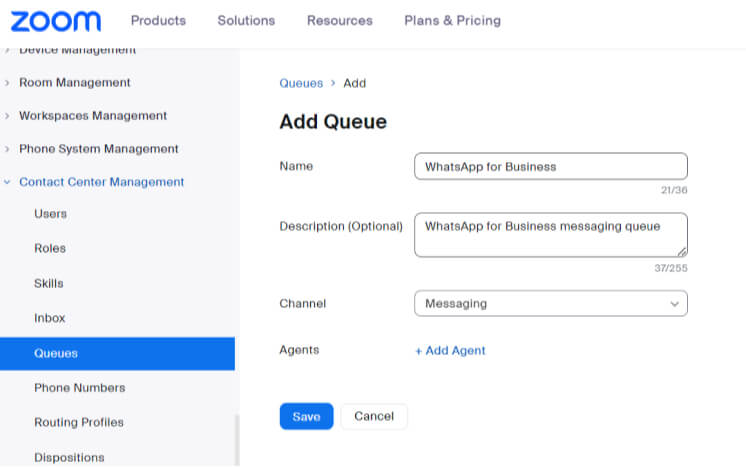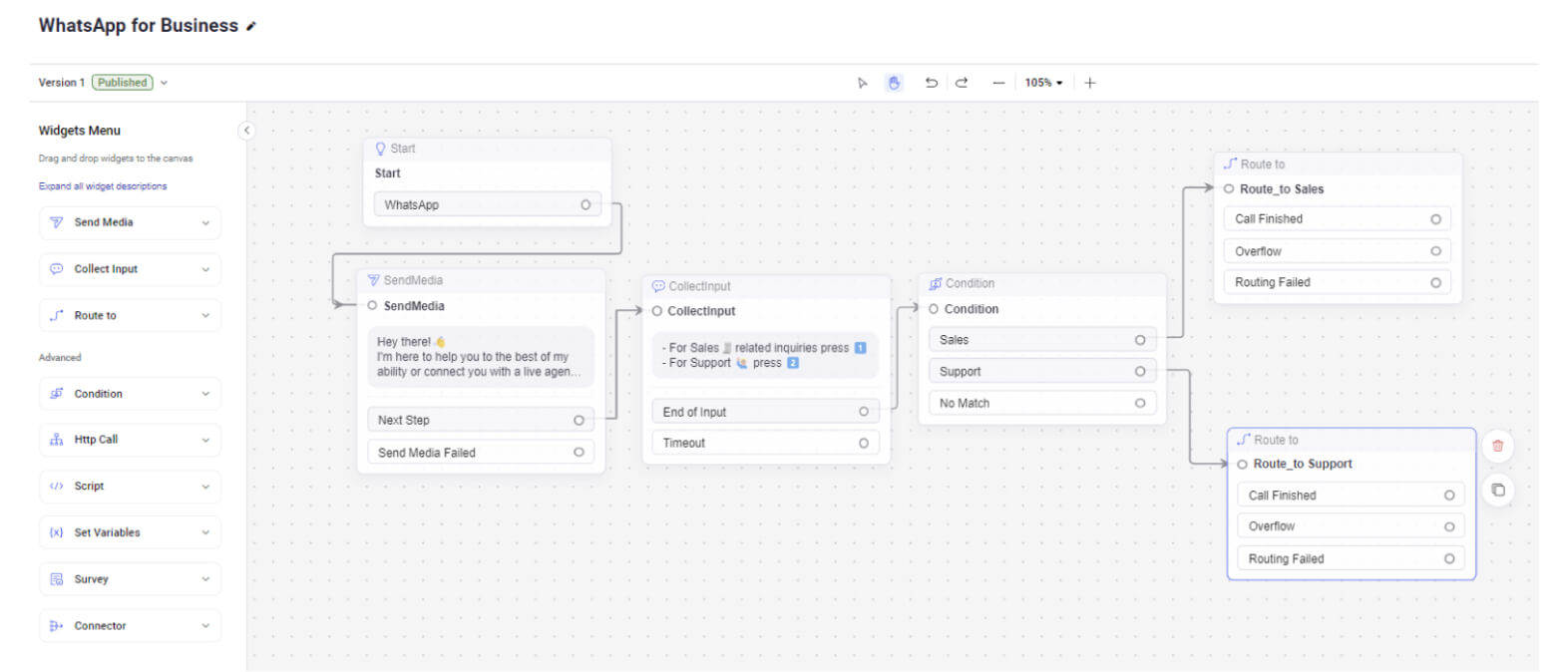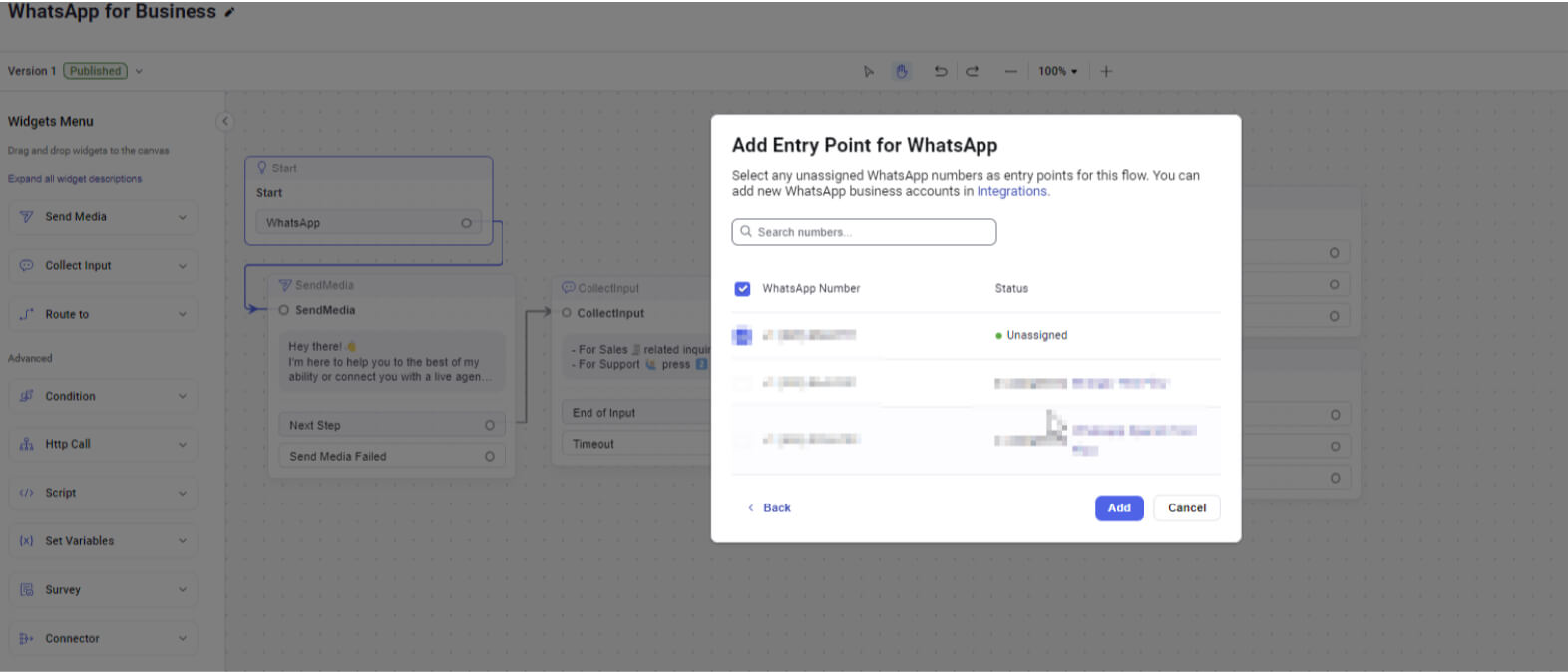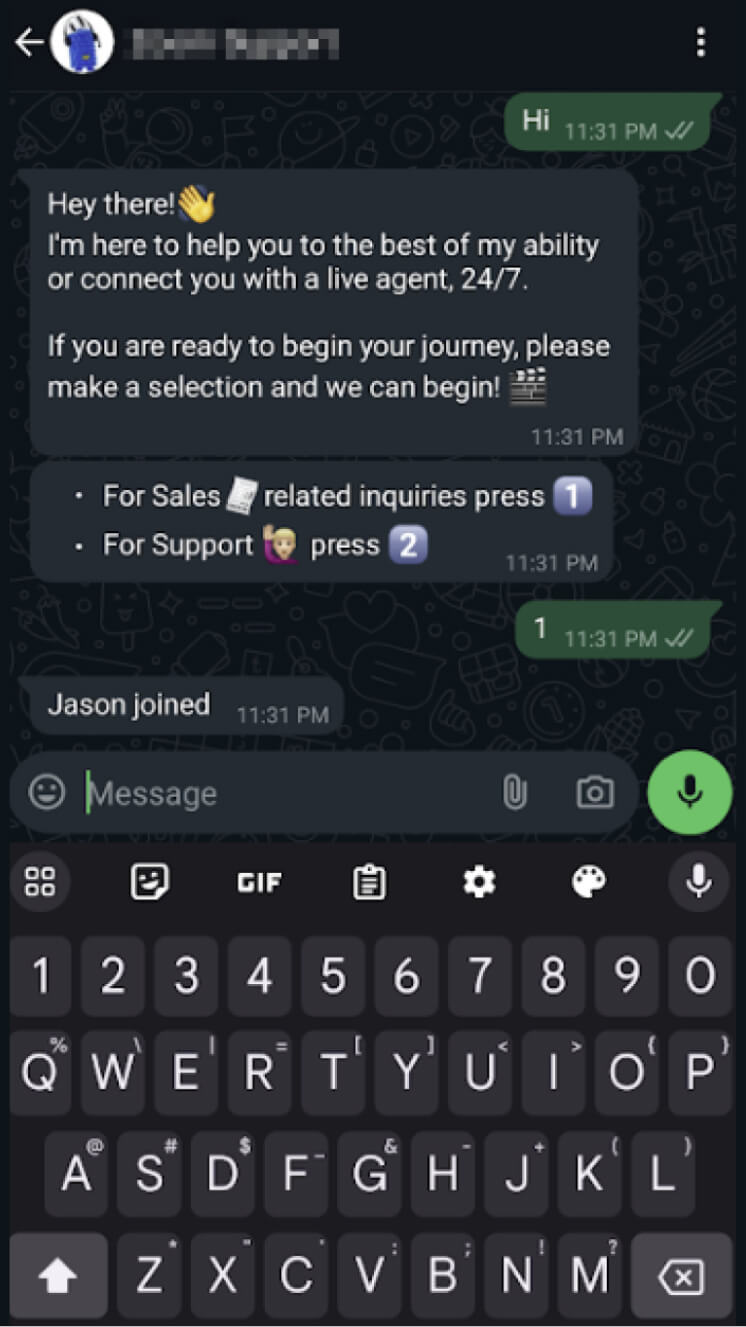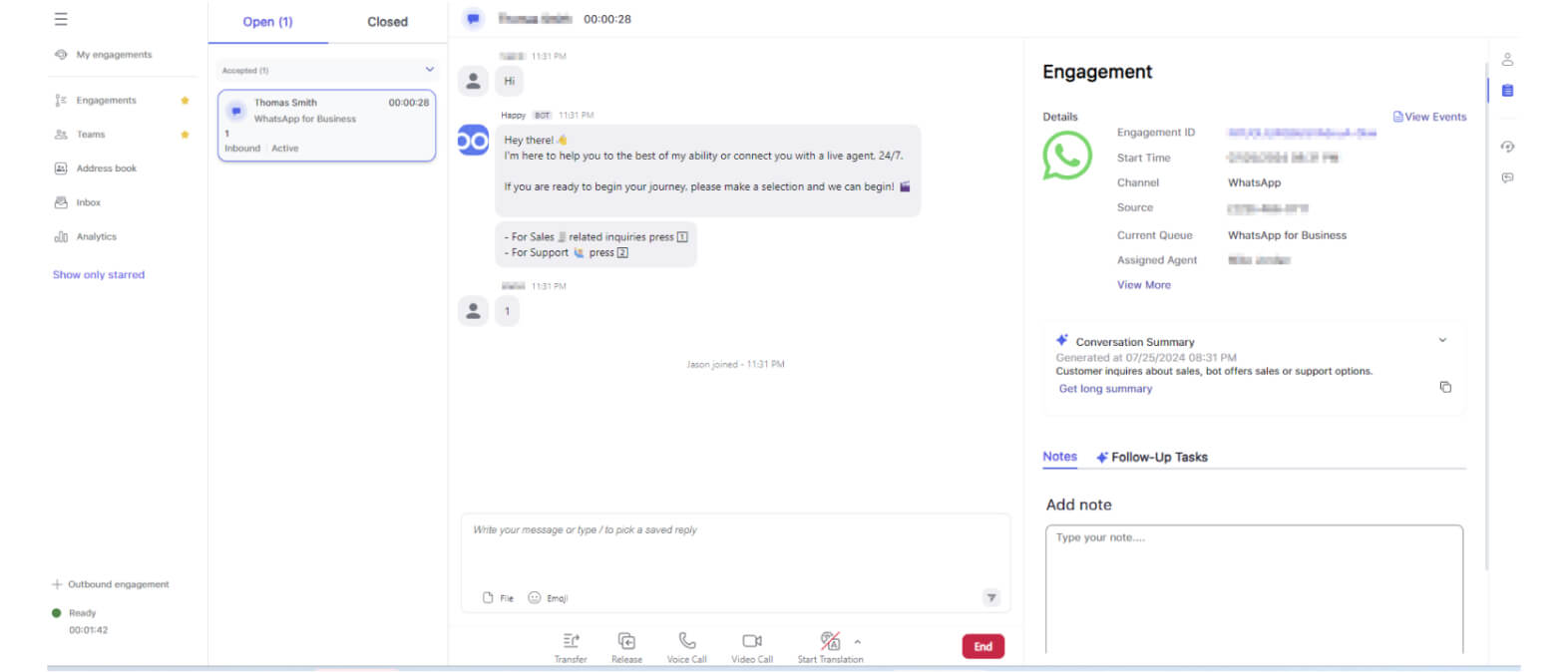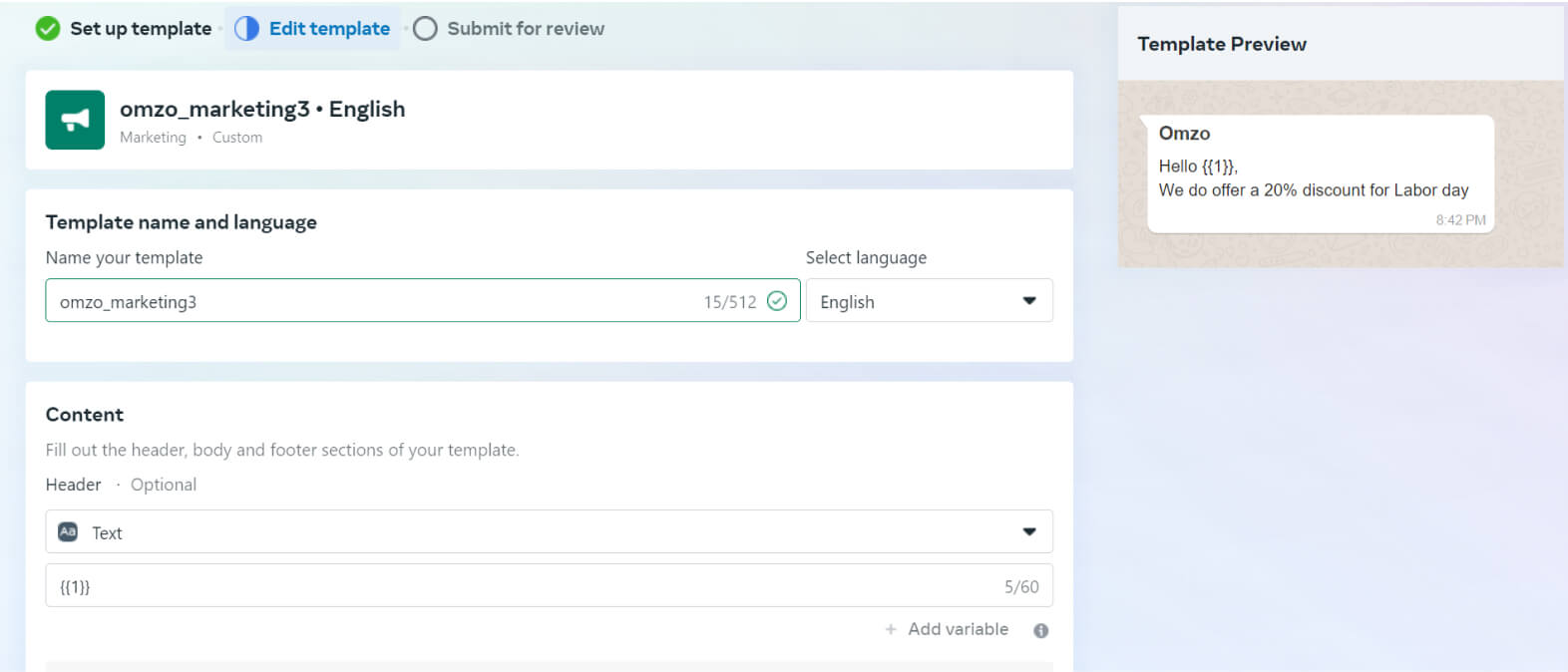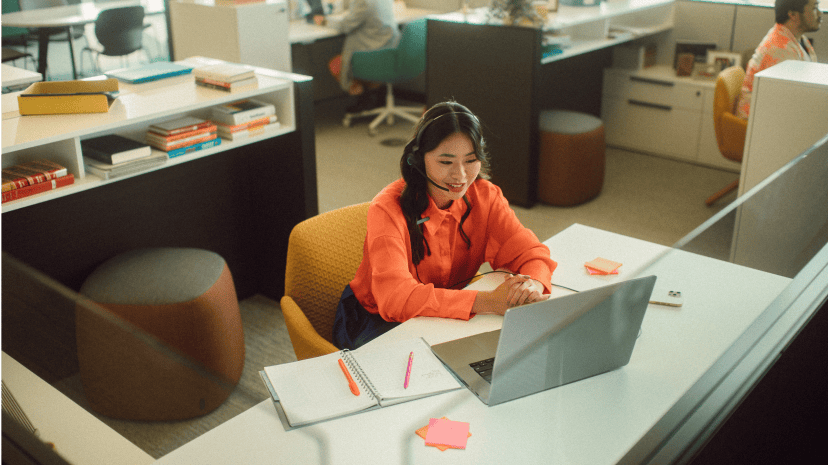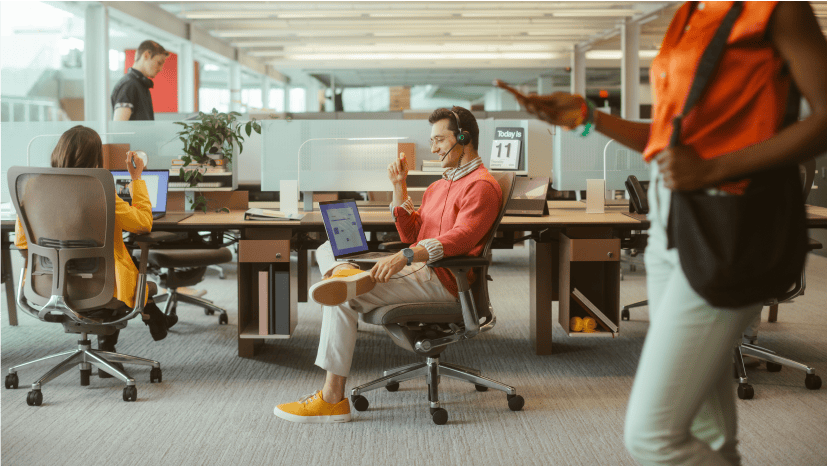Raggiungi più clienti grazie all'integrazione di messaggistica di WhatsApp Business per Zoom Contact Center

Prodotti utilizzati
Per gli account WhatsApp Business esistenti e per i nuovi account, si deve scegliere Zoom come BSP dell'account.
Quando condividi un account WhatsApp Business (WABA) con un fornitore di soluzioni aziendali (BSP) come Zoom, ricorda che solo un WABA può collegarsi a un BSP alla volta, quindi, per procedere, puoi creare un nuovo WABA per Zoom o rimuovere il metodo di pagamento esistente dall'attuale WABA
Facoltativo: personalizza le impostazioni della coda in base alle tue preferenze.
Se per comodità preferisci caricare una versione preconfigurata, puoi importare il seguente file JSON come nuovo flusso.
WhatsApp for Business.json